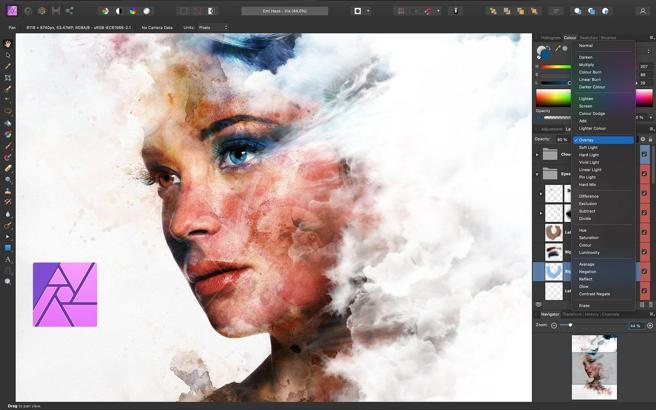
Affinity Photo, piyasanın tekeli halinde olan Adobe Photoshop programına alternatif olarak piyasaya sürülen ve fotoğraf düzenleme işlemlerinin kolayca yapıldığı bir fotoğraf düzenleme uygulaması. Yazılımın Photoshop'a göre en büyük avantajı ise yapılan işlemlerin bilgisayarı daha az yorması ve daha kısa sürede işleme alınabilmesi. Biz de bu yazımızda Affinity Photo uygulamasına yakında bir göz attık. Onur Binay/posta.com.tr
İngiliz firması Serif, on yıldan fazla bir süredir medya oluşturma-yazılım alanında yer alıyor. 2015 yılında yalnızca Mac uygulamaları ile başlayan Affinity serisi, o yıl Apple Mac App of the Year ödülünü bile kazandı. Bu arada Affinity uygulamaları Windows ve iOS ekosistemleri için de mevcut. Şirket, Adobe'nin medya ve tasarım yazılımı endüstrisindeki sağlam tutumu üzerinden ilerlemeye çalışıyor. Serif'in uygun ve aboneliksiz fiyatlandırması şüphesiz bazı kullanıcılar için büyük bir faktör. Bu fotoğraf düzenleme yazılımının en son sürümü Windows, bağlantılı katmanlar, astrofotografi yedekleme ve özel arabirim ön ayarları üzerinde gelişmiş performans için donanım hızlandırmasına sahip. Pek çok özelliğe sahip, ancak bazı işlemler biraz yavaş ve kullanıcı arayüzü rakiplerde bulunan bazı kolaylıklardan yoksun. Program araçlarının birçoğu da Adobe'nin son teknoloji ürünü yazılımına göre geride kalabiliyor.
Affinity Photo, Mac App Store'da, Windows 10'da Microsoft Store'da ve web sitesi indirmesi olarak tek seferlik bir ücret karşılığında satın alınabiliyor. Yükseltme için ekstra ödemeye de gerek yok. Yazılımı sahip olduğunuz (tabi uyumlu olan) tüm bilgisayara yükleyebilirsiniz. Adobe, Creative Cloud uygulamalarını iki makineyle sınırlıyor.
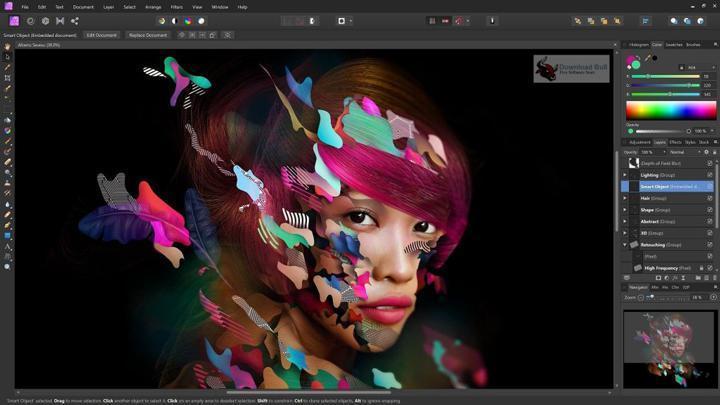
Arayüz
Arayüz endüstri standardı da olan koyu gri renkte. Ancak birçok renkli simgesi, günümüzün fotoğraf düzenleme uygulamalarının çoğundan daha az abartılı değil. Photoshop'ta olduğu gibi, arayüz, program penceresinin sol tarafında bir araç çubuğu satırı sağda katmanlar, histogram, renk örnekleri, ayarlama, dönüştürme de dahil birçok modül için bilgi paneli gösteriyor. Bunlardan herhangi birini ayırabilirsiniz.
Ana resim görünümünün üzerinde (sol üst köşede), çoğu programın mod olarak adlandırdığı beş Persona için düğmeler vardır. Bunlar Photo, Liquefy, Develop, Tone Mapping ve Export. Panorama başka bir Persona, yalnızca birden fazla görüntüyü seçtiğinizde görünüyor.
Persona’lar çalışma alanlarına eşit, ancak bazı panelleri çıkardıktan sonra çalışma alanını varsayılana sıfırlamakta zorlanabilirsiniz. Sonunda, Görünüm> Stüdyo menüsünden uzun bir açılır listenin altındaki seçeneği keşfettim. Ana Görünüm veya Pencere menüsü altında basit bir çalışma alanı sıfırlama seçeneği var, buna da tercih edilebilirsiniz. Çalışma alanını özelleştirebilirsiniz. Serif artık Adobe Photoshop'ta yapabildiğiniz gibi özel çalışma alanlarını kaydetme özelliğini de ekledi.
Fare tekerleği ve Ctrl ile yakınlaştırabilir ve çift tıkladığınızda tekrar Fit görünümüne geçebilirsiniz. Sevdiğim bir Affinity Photo arayüz özelliği, kontrol kaydırıcısına çift tıklamanın onu orijinal durumuna geri getirmesi. Bir diğeri, fotoğrafınızı düzenlemeden önce ve sonra göstermek için yan yana ve bölünmüş görünümler. Çoğu fotoğraf uygulamasının aksine, tam ekran görünümü burada yok. Ancak Tab tuşuna basmak sizi neredeyse ona götürüyor. Kısaca Affinity Photo, klavye kısayollarını iyi bir biçimde destekliyor. Ancak sağ tıklama bağlam menüleri açısından pek fazla değil.
Tercihler'de belirlediğiniz sınıra kadar eylemleri geri alabilir ve yineleyebilirsiniz. Kaydırıcılı bir Geçmiş paneli, çalışmanızı önceki haline geri götürmenize olanak tanıyor.
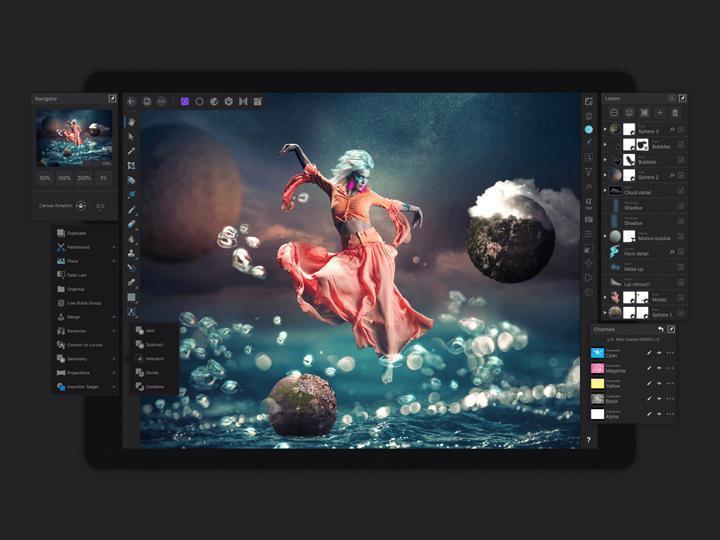
Affinity, ACDSee Ultimate, Skylum Luminar, Lightroom, CyberLink PhotoDirector veya Zoner Photo Studio gibi bir iş akışı çözümü değil. Bu, içe aktarma veya düzenleme araçları olmadığı anlamına geliyor. Daha çok Photoshop, Corel PaintShop Pro ve Topaz Studio'nun çizgisinde; yani fotoğraf rötuşlama için tasarlandı diyebiliriz. Panoramalar veya HDR için görüntü birleştirme ya da çizim için de kullanılabilir. DxO PhotoLab, Exposure ve PaintShop Pro gibi sürücü konumlarını gösteren bir paneli de yok. Photoshop ve Photoshop Elements, bu işlevleri yerine getirmek için tamamlayıcı uygulamalar olan Bridge ve Organizer'ı sunuyor.
Affinity Photo’da da Topaz Studio ve Photoshop gibi, orijinal görüntünün üzerine kaydetme yapabilirsiniz. Ya da çalışmanızı kaydetmek için farklı bir dosya formatına da aktarabilirsiniz. Affinity dosyalarının .afphoto uzantısı var. Ayrıca Photoshop'un .PSD dosya türünde dışa aktarma da yapabilir ve bu türdeki belgeleri açabilirsiniz. Lightroom ve diğer gerçek iş akışı çözümleri, düzenlemelerinizi özellikle yeni bir formatta kaydetmenize gerek kalmadan kaydedebiliyor. Düzenlemeleriniz, dışa aktarsanız da aktarmasanız da kaydediliyor.
Program, Canon EOS R ve R6 tarafından kullanılan .CR3 gibi oldukça yeni olan kamera dosya formatlarını da destekliyor. İçe aktarma performansı biraz yavaş. Bir düzine ham görüntünün yüklenmesi yaklaşık 40 saniye sürdü. Ancak büyük ham görüntülere yakınlaştırmak ve uzaklaştırmak hızlı.
Affinity Photo'da bir ham kamera dosyası açtığınızda, program Develop Persona’ya geçiyor. Bu ham dönüşümün, Photoshop'un sizi zorladığı gibi ayrı bir iletişim kutusu yerine ana program penceresinde gerçekleşmesini takdir ediyorum. Bununla birlikte, bir ham görüntüyü düzenlemeden önce bir Geliştir düğmesine dokunmanız ve birkaç saniye beklemeniz gerekiyor.
Lens düzeltmelerini (renk sapması ve geometri bozulması için) yalnızca Develop Persona’dan yapabilirsiniz. Geri dönüp araçlarını tekrar kullanmak isterseniz bu Persona'yı tekrar ziyaret edebilirsiniz.
Affinity Photo artık ACDSee, DxO Optics Pro ve PhotoDirector dahil olmak üzere birçok uygulamada bulunan lens profili tabanlı düzeltmeleri de içeriyor. Araç, fotoğraflardaki geometriyi yeniden ayarlıyor. Gürültü azaltma (NR) yalnızca Develop Persona'da mevcut. Özellikle renk paraziti ile iyi çalışıyor, ancak birçok programın benzer araçlarında olduğu gibi ayrıntıları bulanıklaştırma eğiliminde. DxO PhotoLab'de çok daha iyi gürültü azaltma elde edersiniz. Affinity kullanıcıları, Ayrıntıları Geliştirme (Enhance Details) ve Doku (Texture) kaydırma seçenekleri gibi Lightroom / Photoshop sihirbazlıklarını da kaçırıyor.
Corel PaintShop Pro'da olduğu gibi, Affinity vektör görüntülerini .SVG ve .AI biçiminde açmanıza izin veriyor. Vektör ve raster görüntü katmanlarını aynı dosyada birleştirebilir ve her ikisi üzerinde çalışabilirsiniz. Ancak beklediğiniz gibi vektör düzenleme Adobe Illustrator'da elde ettiğinize kıyasla sınırlı. Serif'in Affinity Designer programı daha fazla Illustrator benzeri özellik sunuyor.
Program, birden çok dosyayı dönüştürmek, meta verilerini çıkarmak veya döndürmek için yararlı olan toplu işlemleri ve makroları da destekliyor.
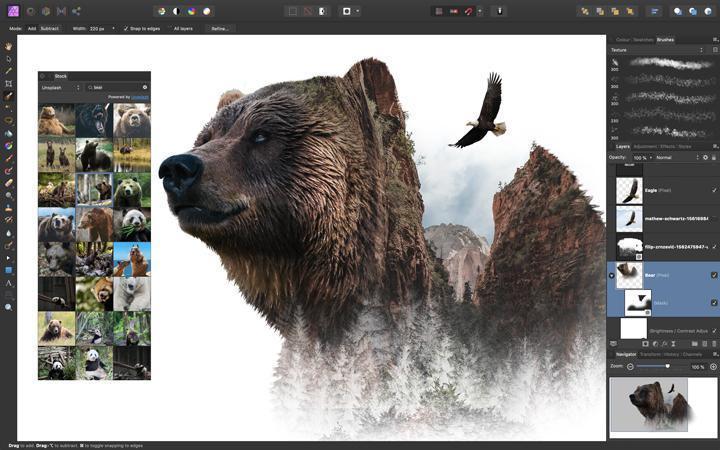
Mod'lar ve fotoğraflarınızı düzenleme
Photo Persona'da, program penceresinin sağ tarafında yığılmış sekmeli bir panel grubu göreceksiniz. En üstte bir histogram, renk seçici, renk örnekleri ve fırçalar gösteriliyor. Orta panelde aydınlatma, renkler, eğriler, LUT'lar ve gradyan’lar dahil ayarlamalar için sekmeler bulunuyor. Ancak gürültü azaltma, keskinlik veya renk sapması gibi detay seçenekleri yok. Bu tür şeyleri dosyaları raw açtığınızda Develop aşamasında yapmanız gerekiyor. Alt panel, fotoğraf gezgini, dönüştür, geçmiş ve kanallar adlı bölümleri sunuyor.
Bu modda, Otomatik Düzeyler, Otomatik Kontrast, Otomatik Renkler ve Otomatik Beyaz Dengesi için üstte renkli düğmeler var. Bazı fotoğraflarda, bunlar özellikle seviyeler ve beyaz dengesi için oldukça iyi çalışıyor.
Aynı panelin Katmanlar sekmesi, hangi düzenlemelerin hangi katmanlarla ilişkilendirildiğini gösteriyor. Efektler sekmesi ışıma, bulanıklık, anahatlar ve kaplamalar sunuyor. Unsplash'tan görüntünüzde kullanmak için görselleri bulmanızı sağlayan bir Stok sekmesi de var.
Efektler
Affinity Photo, daha çok katman, filtreler ve benzeri özelliklerle Photoshop tarzı düzenlemeyi hedefliyor. Photoshop'un kendisi, kısa süre önce, Pattern Preview adlı aracı kazandı. Affinity de buna benzer özelliklere sahip.
Fotoğraf oluşturuyorsanız, hedef cihazı (web, iPad vb.), Renk formatını (RGB, CMYK, LAB) ve tuval boyutunu belirtebilirsiniz. Serif artık projeleri temel alabileceğiniz şablonlar oluşturmanıza izin veriyor. Ancak Adobe Photoshop ve PaintShop Pro'da olduğu gibi yazılıma dahil edilmiş şeyler yok. Önceden ayarlanmış boyutlar ancak pek güncel değil.
Seçim aracı, kenarlara yapışma seçenekleri, geçiş yumuşatma, düzgünleştirme ve kenar yumuşatma ayarlamalarıyla kabul edilebilir şekilde çalışıyor. Bununla birlikte, Photoshop, Lightroom ve Capture One'da elde ettiğiniz saç gibi karmaşık şeylerin üstesinden gelebilecek türde ayrıntılı otomatik seçim elde edemiyorsunuz. Düzeltme aracı, bir kusur veya istenmeyen nesneyi değiştirmek için bir kaynak alan seçmenizi gerektiriyor. Photoshop'un içeriğe duyarlı Patch ve Move araçları kadar karmaşık değil.
Tone Mapping (Ton Eşleme) modu, kaplama boyama aracı veya kaplama degrade aracı kullanarak fotoğrafınızın bölgelerini seçmenize olanak tanıyor. Boyama aracı, testlerimde iyi sonuç veren Edge Aware seçeneği sundu. Ayrıca, bir renk veya parlaklık aralığına dayalı olarak bir maske katmanı da oluşturabilirsiniz. Ancak Ton Eşleme Persona’sında değil. Photos Persona’ya geri dönmeniz, yeni bir katman eklemeniz, Selection menüsünden Select’i ve ardından Layers panelinde Shift ve Ctrl tuşlarına basarak katmanın küçük resmine tıklamanız gerekiyor. Ardından, sağ paneldeki Layers sekmesinden Mask Layer’a tıklayın. Diğer programlar, parlaklık maskeleri oluşturmayı ve düzenlemeyi çok daha kolay hale getiriyor.
Liquefy kendi Persona'sına sahip. Ancak kullanmadan önce bir katman veya maske seçmeniz gerekiyor. Bu modda, görüntünün piksellerini itip döndürmenize izin veren 10 araç yer alıyor. Affinity'nin yardım sayfasında da dediği gibi, bunların kullanım amaçlarından biri de yüzleri yeniden biçimlendirmek. Ancak Adobe'nin Face-Aware Liquify araçları, yüzün parçalarını gerçekten tanımladıkları ve mantıklı düzenleme seçenekleri sundukları için çok daha iyiler.
Affinity Photo, sub-brushes (birleşik fırçalar), simetri çizimi ve ıslak boya fırçası da dahil olmak üzere pek çok fırça içeriyor. Fırça stilleri arasında Akrilik, Gravür, Guajlar, mürekkepler, keçeli kalemler, kalemler, kurşun kalemler bulunuyor. Yüksek derecede özelleştirme seçeneklerine sahip eksiksiz bir araç kutusu var burada.
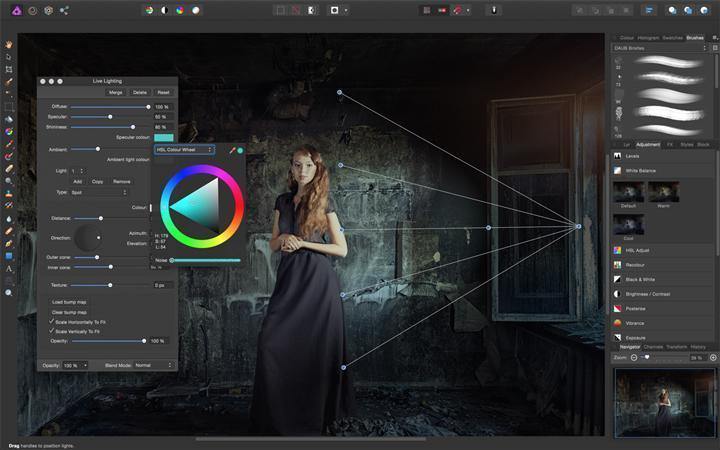
Fotoğraf birleştirme araçları
Panorama aracı, geniş açılı bir lensle çekilmiş ham kamera görüntülerini birleştirebildi. Eksik Alanları Boya seçeneği, siz araçtan çıktıktan sonra geçerli oluyor.
Lightroom'un silindirik, küresel ve perspektif birleştirme seçenekleri burada yok. Ayrıca iPhone 12 Pro Max ile dikey olarak çekilmiş üç fotoğrafı da burada başarıyla birleştirdim.
HDR Birleştirme aracı etkileyici, ancak test görüntülerimi işlemesi biraz uzun sürdü. Bu süre Lightroom'un HDR birleştirme aracından daha uzundu. Süreç, gürültüyü azaltmanın yanı sıra ton eşleme ve hizalamayı da içeriyor. Tamamlandığında, Doğal, Ayrıntılı, Soğuk, Yüksek Kontrastlı Siyah Beyaz ve Dramatik seçeneklerine sahip oluyorsunuz. Program ayrıca, mikrofotoğraf çekenler için özellikle ilgi çekici olan Focus Stacking için görüntüleri de birleştirebiliyor.
Affinity Photo'nun sağladığı özel durum aracı, Astrophotography Stack Persona. Bunu, uzun pozlamalar ve kalibrasyon çekimleri gibi özel çekim türlerinde kullanabilirsiniz. Gece gökyüzünün net ve iyi tanımlanmış görünmesini sağlamak için Photoshop'ta bulunmayan bir işlevsellik de sunuyor.
Affinity Photo, Photoshop'tan bir PSD dosyası açmanıza izin veriyor. Bir metin kutusunu seçmeyi, yeniden boyutlandırmayı ve taşımak da burada kolay. Burada programın kendi metin araçları, Artistic Text ve Frame Text var. İlki ekran türü ve ikincisi daha uzun metin girişleri için. Emrinizdeki binlerce OpenType yazı tipiyle bunları ayrıntılı biçimlendirmeniz mümkün. Metin için yeni olan, harflerinizi bir yol boyunca hizalama yeteneği. Ligatür stillerini seçebilirsiniz, ancak Illustrator'ın sunduğu glyph düzenleme düzeyini elde edemiyorsunuz. Bununla birlikte karakter aralığı ve izleme, istediğiniz kadar ayrıntılı.
Export Persona (Dışa aktarma), özel görüntü dilimleri oluşturmanıza izin veriyor. Ancak burada Dışa Aktar / Exprt düğmesi yok. Diğer herhangi bir Persona'da olduğu gibi menüden Dosya> Dışa Aktar'ı seçmeniz gerekiyor. Projenizi PNG, JPEG, GIF, TIFF, PSD, PDF, SVG, WMF veya EPS olarak dışa aktarabilirsiniz. Ancak dosyanızı Illustrator .AI formatında dışa aktaramazsınız. Program, yazılımla prova ve renk yönetimi de sunuyor (ICC profili içe aktarma dahil). Başka bir ilginç seçenek de Lanczos 3 yeniden örnekleme seçeneği. Bu daha uzun sürüyor ama daha iyi yeniden boyutlandırma sonuçları veriyor. Affinity'nin forumlarındaki bazı kullanıcılar Lanczos genişlemesiyle daha iyi sonuçlar aldıklarını iddia ediyor.
Nasıl bir bilgisayar lazım?
Serif, son güncellemede grafik işlemci hızlandırma ile performansın arttığını iddia ediyor. Burada yakınlaştırmanın daha hızlı olduğunu fark ettim. Apple MacBook Air ile yaptığım testler sırasında da çoğunlukla hızlı geri dönüşler aldım. Ancak bazı ayarlamalar ve fotoğrafların yüklenmesi diğer yazılımlardan daha uzun sürdü. Kromatik Sapma (Chromatic Aberration) düzeltmesi ve ton eşleme moduna geçiş ise yavaştı. Bu arada Affinity Photo, testlerim sırasında hiç çökmedi.
Kısacası Affinity Photo, güçlü ve Adobe Photoshop'a kıyasla uygun fiyatlı bir fotoğraf düzenleme programı. Şirket, aynı zamanda Adobe ürünlerini hem kullanılabilirlik hem de gelişmiş özellikler bakımından takip ediyor. Evet, Adobe'nin yazılımında bulunan bazı gelişmiş yeteneklerden yoksun ama yine de Abobe’ye kıyasla uygun fiyatlı olması insanları cezbedebilir.




